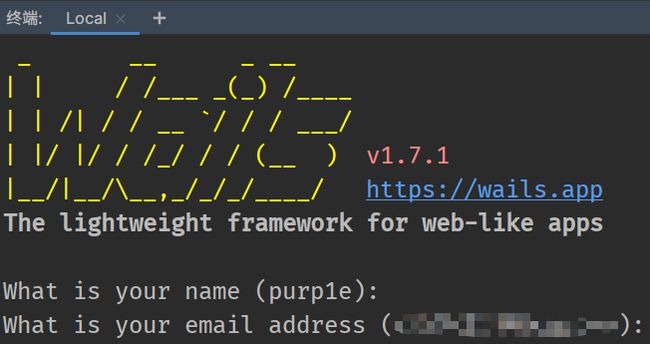Go+Wails学习笔记(一)环境搭建与配置
前言
Go,又称Golang,是谷歌在21世纪开发的一种新的编程语言,它静态强类型、从语言层面支持并发(Goroutine)、支持垃圾回收GC。
Go语言有一些笔者很喜欢的特点,譬如跨平台、交叉编译(在某个环境中编译其他平台的程序)、支持并发、语言上做“减法”精简关键字、直接静态编译成单个二进制可执行文件(告别缺少vcruntime.dll的痛苦)。
Go语言像是C++和python的融合,存在着Go语言开发者的一些“固执”,比如花括号{}的换行,也有一些缺陷。Go适合写服务器的后端应用,但是用来写带有GUI的应用程序还不是那么成熟,官方原生不支持,故有许多相关GUI库,如:Qt、ui、walk、gio、go-flutter-desktp。经过若干比较之后笔者认为使用Go+wails的方式是大势所趋。
Wails的思路是使用Web端的技术(html/css/js)作为前端,可以使用js框架如vue和react,后端使用Go语言,前后端交互通过go与js绑定某种方法实现,如此前端便可使用各种成熟的框架,似乎学习web端的技术、Go语言、另一个网页后端的Go语言框架(如Gin)即可打通全栈,想法是好,但是还得一步步学习。
Wails 和 electron 不同,electron是把chromium浏览器内核打包,包括ffmpeg.dll等,体积上非常臃肿,首次启动慢,所占存储空间和内存都偏大,和笔者体积较小、功能齐全的理念相悖。wails则是直接调用系统自带浏览器内核,至于内存…有待验证。
经过测试,wails的hello-world.exe体积10.2MB、zip压缩包4.3MB、7z压缩3.5MB、UPX压缩后3.93MB,内存占用43.7MB。
接下来笔者会把整个学习的过程记录下来,目前只有wails的官网可以提供较好的文档,其中也会涉及纯Golang的知识点,因为笔者也在Go语言学习初期。
环境搭建
官方文档:https://wails.app/gettingstarted/
折腾了很久,最后决定在虚拟机中使用Win10企业版LTS搭建Go+wails的环境,装MacOS出现了兼容问题,linux中也有一些难处、需要大量的时间深入了解linux,故当下选择win10。
有钱了也组台黑苹果吧,windows最大的问题是它不够优雅。
安装Go
下载对应安装包并安装。下载地址
安装Node
下载安装,如此便有了npm。下载地址
再用如下命令安装cnpm,国内使用的速度提升很大。
npm install -g cnpm --registry=https://registry.npm.taobao.org
如有其它web端的依赖请自行安装。
安装GCC库
Windows下需要安装GCC库用来编译。下载地址
安装Git Bash
可能会用到Git操作Push/Clone,建议安装。下载地址
安装Docker
官方文档似乎提到Docker在wails交叉编译时会用到。下载地址
安装IDE
这里推荐两个IDE/编辑器:微软的VSCode 和 jetbrains的Goland。
各有优劣,这里笔者用的是Goland,学生使用教育邮箱可白嫖,开源项目也可申请。
VSCode:https://code.visualstudio.com/
Goland:https://www.jetbrains.com/go/
IDE的配置略过,注意VSCode可以安装sync插件,把所有配置同步到github gist上,之后到任意机器上安装sync插件粘贴一串代码、登录github即可同步所有插件设置。
设置Goproxy
按照Goproxy官网的说明设置代理:
go env -w GO111MODULE=on
go env -w GOPROXY=https://goproxy.cn,direct
其他(非必须)
笔者做了一些美化工作,包括安装 Mactype、安装Sarasa字体和Firacode字体、使用NoMeiryoUI更改全局字体为10pt Sarasa SC,使用百分浏览器并关闭DW,这样字体终于能看了。
Go语言项目文件结构
GOPATH下共有三个文件夹:bin、pkg、src
- bin存放编译好的程序
- pkg存放编译后生成的各种文件和各种包(代码中import的外部包)
- src存放源代码
一般需要配置GOROOT、GOPATH、GOBIN的环境变量,不过用Goland似乎可以懒一点,因为是虚拟机所以全默认很方便,src文件夹直接发送到桌面快捷方式。
测试纯Go语言
可以用Goland创建一个项目,比如命名为test,即新建src/test/main.go,输入以下内容:
package main
import(
"fmt"
)
func main() {
fmt.Println("Hello World!")
}
在终端,位置src/test/处使用命令go run main.go,编译和运行第一个Go程序。
使用命令go build main.go编译得到可执行程序,运行main.exe,结果如下:
C:\Users\Purp1e\go\src\test>main.exe
That's Good!
运行第一个Wails程序
在终端中输入wails,配置一下名字和邮箱。
然后cd到src文件夹,使用wails init,有的选项可直接使用ENTER大法xd。
C:\Users\Purp1e\go\src>wails init
Wails v1.7.1 - Initialising project
The name of the project (My Project): tutorial
Project Name: tutorial
The output binary name (tutorial):
Output binary Name: tutorial
Project directory name (tutorial): tutorial
Project Directory: tutorial
Please select a template:
1: Angular - Angular 8 template (Requires node 10.8+)
2: React JS - Create React App v3 template
3: Vanilla - A Vanilla HTML/JS template
4: Vue2/Webpack Basic - A basic Vue2/WebPack4 template
5: Vuetify1.5/Webpack Basic - A basic Vuetify1.5/Webpack4 template
6: Vuetify2/Webpack Basic - A basic Vuetify2/Webpack4 template
Please choose an option [1]: 4
Template: Vue2/Webpack Basic
> Generating project...
> Building project (this may take a while)...
Project 'tutorial' built in directory 'tutorial'!
项目结构如下图:
其中frontend是前端的文件夹,main.go中做了前后端的绑定,appicon.png是程序的图标。
C:\Users\Purp1e\go\src\tutorial>wails -help
_ __ _ __
| | / /___ _(_) /____
| | /| / / __ `/ / / ___/
| |/ |/ / /_/ / / (__ ) v1.7.1
|__/|__/\__,_/_/_/____/ https://wails.app
The lightweight framework for web-like apps
Available commands:
setup Setup the Wails environment [default]
migrate Migrate projects to latest Wails release
init Initialises a new Wails project
build Builds your Wails project
serve Run your Wails project in bridge mode
update Update to newer [pre]releases or specific versions
issue Generates an issue in Github
Flags:
-help
Get help on the 'wails' command.
其中wails build是构建项目并生成到build文件夹里,wails serve则是把项目运行在localhost中,可以热调试。
C:\Users\Purp1e\go\src\tutorial>wails build
Wails v1.7.1 - Building Application
> Skipped frontend dependencies (-f to force rebuild)
> Building frontend...
> Ensuring Dependencies are up to date...
> Packing + Compiling project...
Awesome! Project 'tutorial' built!
C:\Users\Purp1e\go\src\tutorial>cd build
C:\Users\Purp1e\go\src\tutorial\build>tutorial.exe
运行结果如图:
前端热调试方法:
wails serve
// 再开另一终端
cd frontend
npm run serve